如何解决无法在此电脑上运行win11的问题
来源:系统家园
时间:2024-01-19 20:23:35 318浏览 收藏
在IT行业这个发展更新速度很快的行业,只有不停止的学习,才不会被行业所淘汰。如果你是文章学习者,那么本文《如何解决无法在此电脑上运行win11的问题》就很适合你!本篇内容主要包括##content_title##,希望对大家的知识积累有所帮助,助力实战开发!
在6月24日的微软发布会上,win11终于面世了,相信很多人都已经下载安装了体验版进行试用,但是还有很多朋友发现自己的这台电脑无法运行win11,这可能是因为下载的文件不对,或者配置不够,下面就一起来看一下解决方法吧。

这台电脑无法运行win11
一、下载文件不对
1、如果我们发现自己的电脑无法运行win11,很可能是下载的安装文件有问题。
2、我们可以在本站重新下载一个进行尝试。
3、下载完成后,大家可以点击右侧的链接跟着教程来安装。
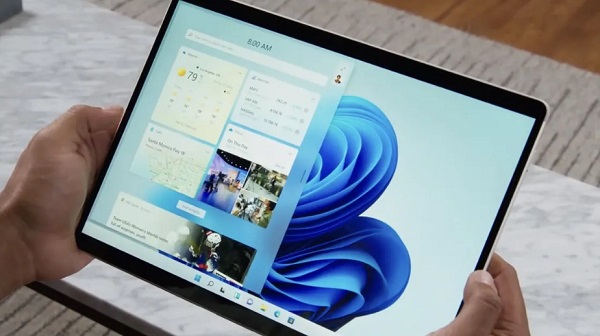
二、配置不够
1、在发布会上,微软还公布了win11的最低配置,具体如下:
2、处理器:1 GHz 或更快的支持64位的处理器或系统单芯片(SoC)
3、RAM: 4GB
4、硬盘空间:64GB或更大的储存设备
5、系统固件:支持UEFI安全启动
6、TPM:受信任的平台模块(TPM)
7、显卡:DirectX 12 或更高版本,支持 WDDM2.0 驱动程序
8、显示器:对角线长大于9英寸的高清(720p)显示屏,每个颜色通道为8位。
9、以上就是win11的配置要求了,如果大家的电脑硬件不满足该配置,那就无法使用win11了。
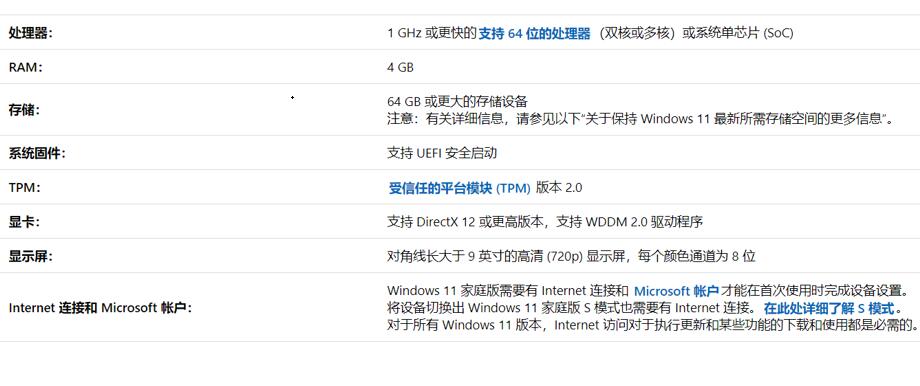
今天关于《如何解决无法在此电脑上运行win11的问题》的内容就介绍到这里了,是不是学起来一目了然!想要了解更多关于电脑,解决方法,运行的内容请关注golang学习网公众号!
-
501 收藏
-
501 收藏
-
501 收藏
-
501 收藏
-
501 收藏
-
374 收藏
-
245 收藏
-
333 收藏
-
276 收藏
-
197 收藏
-
335 收藏
-
206 收藏
-
341 收藏
-
251 收藏
-
329 收藏
-
347 收藏
-
157 收藏
-

- 前端进阶之JavaScript设计模式
- 设计模式是开发人员在软件开发过程中面临一般问题时的解决方案,代表了最佳的实践。本课程的主打内容包括JS常见设计模式以及具体应用场景,打造一站式知识长龙服务,适合有JS基础的同学学习。
- 立即学习 543次学习
-

- GO语言核心编程课程
- 本课程采用真实案例,全面具体可落地,从理论到实践,一步一步将GO核心编程技术、编程思想、底层实现融会贯通,使学习者贴近时代脉搏,做IT互联网时代的弄潮儿。
- 立即学习 516次学习
-

- 简单聊聊mysql8与网络通信
- 如有问题加微信:Le-studyg;在课程中,我们将首先介绍MySQL8的新特性,包括性能优化、安全增强、新数据类型等,帮助学生快速熟悉MySQL8的最新功能。接着,我们将深入解析MySQL的网络通信机制,包括协议、连接管理、数据传输等,让
- 立即学习 500次学习
-

- JavaScript正则表达式基础与实战
- 在任何一门编程语言中,正则表达式,都是一项重要的知识,它提供了高效的字符串匹配与捕获机制,可以极大的简化程序设计。
- 立即学习 487次学习
-

- 从零制作响应式网站—Grid布局
- 本系列教程将展示从零制作一个假想的网络科技公司官网,分为导航,轮播,关于我们,成功案例,服务流程,团队介绍,数据部分,公司动态,底部信息等内容区块。网站整体采用CSSGrid布局,支持响应式,有流畅过渡和展现动画。
- 立即学习 485次学习
